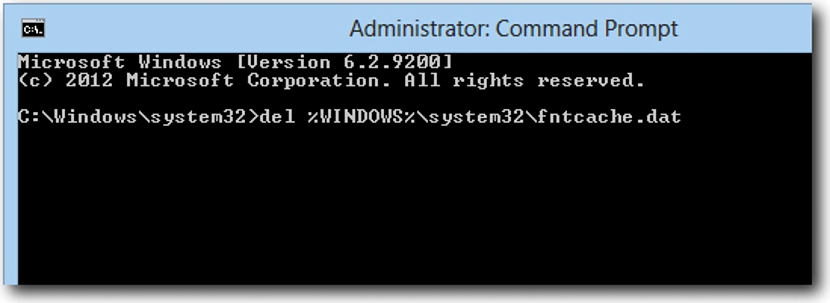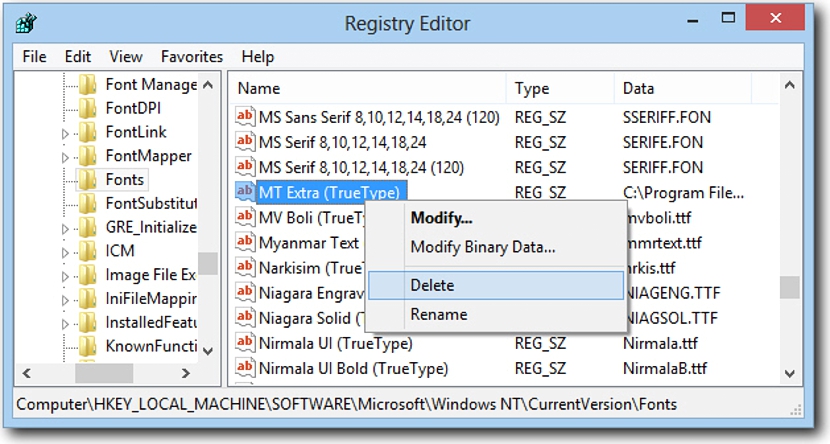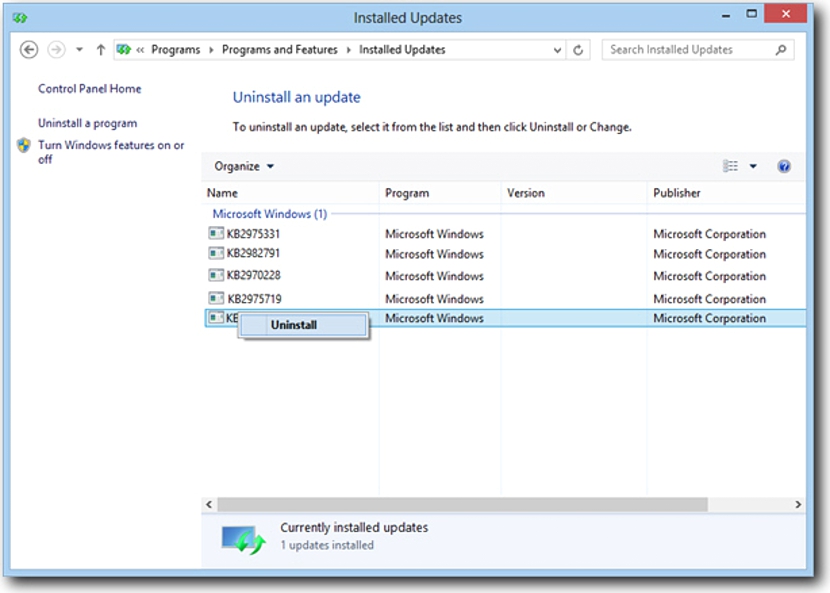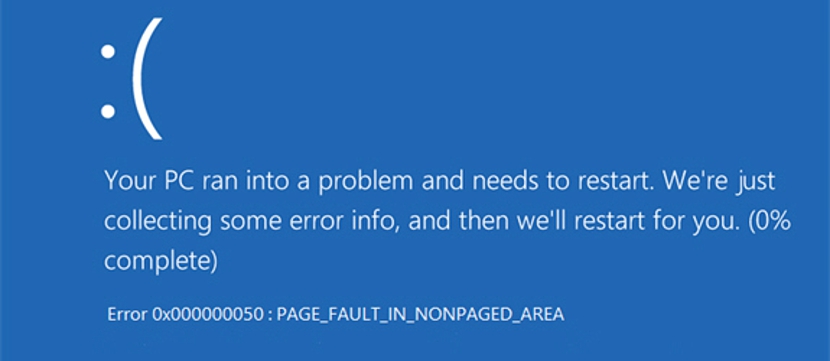
Microsoft je nedavno došao da predloži nekoliko ispravki za Windows 8.1 i Windows 7, koji su teoretski trebali poboljšati sigurnost i privatnost svojih korisnika.
Jadno ova ažuriranja iz avgusta koja je predložio Microsoft nisu imala željeni efekat, uzrokujući greške od kojih mnogi ljudi sada mogu patiti. Pojava "plavog ekrana smrti" je ono što je postalo očigledno u prvom koraku sa Windowsom 8.1, uz nekoliko drugih problema s ponovnim pokretanjem koji su takođe bili prisutni u operativnom sistemu Windows 7, koji su bili motiv za Microsoft da ih povuče sa odgovarajućeg kanala. Ako imate ovu vrstu problema, preporučujemo da slijedite nekoliko trikova predloženih na webu, koji bi vam mogli pomoći da oporavite operativni sistem bez potrebe za ponovnom instalacijom na računaru.
Pokretanje Windows 8.1 "u sigurnom načinu"
Razmatra trik koji ćemo spomenuti u nastavku pokrenite Windows 8.1 u «Sigurnom načinu rada»; To je logično i možda ste to već naslutili, jer ako se pojavio plavi ekran smrti (poznat i kao plavi ekran), neće vam omogućiti da uđete u operativni sistem da biste ga mogli efikasno obnoviti.
Savjetujemo vam da slijedite slijedeće korake kako biste mogli pokušati oporaviti operativni sistem i tako izbjeći formatiranje tvrdog diska, a zatim ponovno instalirati sve.
1. Uđite u siguran način rada u sustavu Windows 8.1
Pa, ako se plavi ekran smrti odmah pojavi kada ponovo pokrenete Windows 8.1, možda će biti malo teško ući u "Sigurni način rada"; Microsoft je predložio da ponovo pokrenete računar i zaustavite trenutak kada zatraži da se "prijavi" sa odgovarajućim akreditivima. U to vrijeme morate držite pritisnutu tipku «Shift» a zatim kliknite na «isključen»Za odabir«ponovno pokrenuti«. Ovim zadatkom računalo će se ponovo pokrenuti i prikazati nekoliko opcija, odabravši između njih onu koja kaže "Sigurni način".
2. Koristite naš prozor terminala za naredbe
Nakon što uđete u sistem Windows 8.1 u "Sigurnom načinu rada", trebali biste otvoriti prozor "naredbenog terminala"; To znači da morate koristiti kombinaciju tipki "Win + X", a zatim odabrati "Cmd" sa administratorskim dozvolama; nakon što se to učini, morat ćete napisati sljedeću naredbu.
iz% WINDOWS% system32fntcache.dat
3. Ponovo pokrenite Windows 8.1
Nakon uklanjanja datoteke koju smo gore predložili u "Sigurnom načinu rada Windows 8.1", imat ćete mogućnost da normalno ponovo pokrenete operativni sistem. U svakom slučaju, problem će i dalje trajati, jer je potrebno ući u "Windows Registry" uklonite nekoliko "fontova" koji bi mogli uzrokovati problem. Da biste to učinili, Microsoft preporučuje da prijeđete na ključ koji ćemo predložiti u nastavku i na njega, napravite rezervnu kopiju (izvozi ga).
HKEY_LOCAL_MACHINESOFTWAREMicrosoftWindows NTCurrentVersionFontovi
4. Izbrišite neke "fontove" iz "Windows registra"
Jednom kada se nađemo na putu koji smo prethodno predložili u okviru "Windows registra", morat ćemo ukloniti one izvore koji su identificirani kao "C: Programske datoteke ...", a također i one OTF tipa.
5. Otvorite komandnom terminalu
Opet moramo otvoriti naredbeni terminal kako smo gore predložili (s administratorskim dozvolama), a kasnije, smjestiti sljedeći redak da eliminiramo datoteku koja uzrokuje problem.
iz% WINDOWS% system32fntcache.dat
6. Uđite u Windows 8.1 „Kontrolna tabla“
Nakon što smo nastavili prema onome što smo naznačili u prethodnim koracima, sada ostaje samo da uđemo u «Control Panel»; tamo ćemo samo morati pronađite "instalirana ažuriranja" i kasnije se pripremaju za deinstalaciju onih koje je Microsoft smatrao pogrešnim, a to su: KB2982791, KB2970228, KB2975719 i KB2975331.
7. Integrirajte našu sigurnosnu kopiju podržanih "izvora"
Sada ćemo morati oporaviti izvore koje smo ranije podržavali i koje postavljamo na sigurno mjesto na našem tvrdom disku; samo dugujemo odaberite ih desnim gumbom miša i iz kontekstualnog izbornika odaberite opciju koja kaže «Mix".
8. Ponovo pokrenite Windows 8.1
Čitav postupak obnavljanja je praktički završen, samo treba ponovo pokrenuti operativni sistem, kao i više neće prikazivati nijednu vrstu greške zbog ručnog uklanjanja, ažuriranja za avgust meseca koje je predložio Microsoft.
Iako je metoda predložena za Windows 8.1, Microsoft je predložio da je ista vrijedi i za one koji su imali problema u sustavu Windows 7, iako uz određene izmjene u nekim od predloženih koraka.